
Entsperren des Tresors: So setzen Sie ein vergessenes Passwort auf dem iPad zurück

Was tun, wenn Sie das iPad-Passwort vergessen haben? Passwörter sind ein sehr wichtiges Sicherheitsmerkmal auf unseren Geräten, da sie dazu beitragen, die darauf gespeicherten Dateien zu schützen. Ein Passwort sollte leichter zu merken, aber für andere schwer zu erraten sein. Sie können einen stärkeren Passcode erstellen, der aus Zahlen und Buchstaben besteht.
Wenn Sie jedoch ein komplexes Passwort festlegen, kann es problematisch sein, sich daran zu erinnern. Mit der Zeit werden Sie es wahrscheinlich vergessen, oder im schlimmsten Fall werden Sie vollständig von Ihrem iPad ausgesperrt, wenn Sie mehrmals falsche Passwörter eingeben. Wenn Sie sich in einer solchen Situation befinden, machen Sie sich keine Sorgen, denn wir zeigen Ihnen den Ausweg aus dem Problem. Sie lernen die besten Tricks, um Ihr iPad zu entsperren, wenn Sie das iPad-Passwort vergessen haben. Lesen Sie also weiter, um diese wichtigen Tricks zum Entsperren eines iPads zu verstehen, wenn Sie das Passwort vergessen haben.
Was kann ich tun, wenn ich meinen iPad-Passcode vergessen habe? Mach dir keine Sorgen. Wir stellen in diesem Teil vier effektive Methoden vor, um dieses Problem zu lösen. Lassen Sie uns gemeinsam auf Entdeckungsreise gehen.
Wenn Sie den Passcode Ihres iPads vergessen haben und es entsperren möchten, sollten Sie iOS Unlock verwenden. Dies sollte Ihre oberste Priorität sein, wenn Sie mit Problemen mit der Bildschirmsperre konfrontiert sind. Es ist ein außergewöhnliches Tool, um alle wichtigen Probleme mit der Bildschirmsperre auf jedem iOS-Gerät zu lösen. Die Software kann beispielsweise jeden Sperrbildschirm auf iPad, iPod Touch und iPhone entfernen. Außerdem kann es Face ID, Apple ID und mehr ohne Passwort von Ihrem iOS-Gerät entfernen. Der einfache Schritt-für-Schritt-Prozess ist unkompliziert und Sie benötigen keine technischen Kenntnisse, um ihn zu verwenden. Wenn ich also mein iPad-Passwort vergessen habe, ist die iOS-Entsperrung das erste Tool, das mir in den Sinn kommt. Es entsperrt ein iPad ohne Passwort in nur wenigen Minuten.
Hauptmerkmale:
Hier ist, was zu tun ist, wenn Sie Ihr iPad-Passwort vergessen haben und es entsperren möchten:
01 Installieren Sie die Software auf einem PC. Führen Sie es aus, um zur primären Schnittstelle zu gelangen. Wählen Sie dort die Option Bildschirm entsperren aus den Optionen. Nehmen Sie ein USB-Kabel und verbinden Sie das iPad mit demselben PC. Wählen Sie die Option iOS-Bildschirm entsperren auf der Hauptoberfläche.

02Starten Sie das iPad von dort aus in den Wiederherstellungsmodus, indem Sie den Anweisungen auf dem Bildschirm folgen. Verwenden Sie am besten den Wiederherstellungsmodus, wenn Sie das iPad entsperren.
03Wenn Sie sich im Wiederherstellungsmodus befinden, werden alle Details zu Ihrem iPad auf dem Bildschirm angezeigt. Überprüfen Sie, ob die Angaben korrekt sind. Wenn dies nicht der Fall ist, wählen Sie die richtigen Informationen aus dem Menü aus. Drücken Sie anschließend auf die Registerkarte Download , um die richtige Firmware für das iPad herunterzuladen.

04Nachdem Sie die Firmware heruntergeladen haben, klicken Sie auf Jetzt entsperren, um das iPad zu entsperren . Warten Sie geduldig, bis das Gerät entsperrt wird. Stellen Sie sicher, dass es die ganze Zeit verbunden ist. Beachten Sie jedoch, dass die Dateien nach dem Entsperrvorgang gelöscht werden. Sichern Sie also Ihr iPad, wenn Sie später auf die Dateien zugreifen möchten.

Weiterführende Literatur:
Wie entferne ich den vergessenen iPhone-Passcode ohne Wiederherstellung? (3 einfache Wege)
[Einfache Anleitung] Wie lösche ich die Apple ID ohne Passwort auf dem iPhone?
Wie setze ich das iPad zurück, wenn ich das Passwort vergessen habe? iTunes kommt Ihnen beim Zurücksetzen eines iPads zu Hilfe, wenn Sie das Passwort vergessen haben. Es ist wie ein universeller Resolver für die meisten Probleme, die iOS-Geräte betreffen. Es kann helfen, ein iOS-Gerät vollständig zurückzusetzen und die Sperren auf iPads zu entfernen. Sie können das Passwort eines iPads zurücksetzen, wenn es bereits mit iTunes synchronisiert ist oder ohne es zu synchronisieren.
Wenn Sie Ihr iPad bereits mit iTunes synchronisiert haben, ist die Wiederherstellung sehr einfach. Sie können es zurücksetzen, ohne Ihre Daten zu verlieren, da Sie es beim Einrichten nach der Wiederherstellung wiederherstellen.
Hier sind die Schritte zum Zurücksetzen eines iPads über iTunes, wenn es bereits synchronisiert ist:
Schritt 1. Verbinden Sie zunächst das iPad-Gerät mit einem Beleuchtungskabel mit dem PC. Der von Ihnen verwendete Computer sollte bereits mit dem iPad synchronisiert worden sein.
Schritt 2. Führen Sie als Nächstes iTunes aus und warten Sie, bis das Gerät synchronisiert und gesichert ist.
Schritt 3. Nachdem Sie das iPad gesichert und synchronisiert haben, klicken Sie auf die Registerkarte iPad wiederherstellen , um alle Daten zusammen mit den Einstellungen vom iPad zu löschen.

Schritt 4. Richten Sie als Nächstes das iPad ein, fahren Sie dann mit den Einstellungen "Apps & Daten " fort und wählen Sie "Aus iTunes-Backup wiederherstellen". Wenn Sie mit der Einrichtung fertig sind, erreichen Sie den Bildschirm des iPad, ohne das Passwort einzugeben.
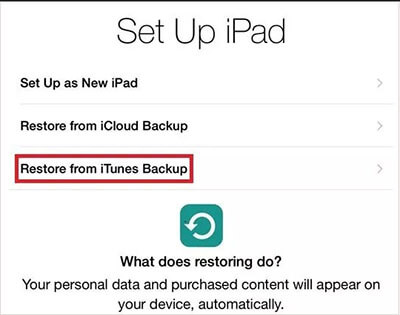
Sie können Ihr iPad-Gerät auch ohne Passcode zurücksetzen, wenn Sie es nicht mit iTunes synchronisiert haben. Sie können den Wiederherstellungsmodus verwenden, um das Gerät zurückzusetzen. Alle Ihre Daten sowie die Einstellungen gehen jedoch verloren. Alle Einstellungen werden gelöscht, aber Sie können das iPad entsperren, wenn Sie die iPad-PIN vergessen haben. Die folgenden Schritte helfen, wenn das iPad das Passwort verloren hat:
Schritt 1. Drücken Sie lange auf die Tasten Home+Power, bis das Apple-Logo angezeigt wird.
Schritt 2. Nachdem Sie das iPad mit iTunes verbunden haben, erhalten Sie eine Warnung, dass das iPad erkannt wird. Tippen Sie auf die Registerkarte Wiederherstellen , folgen Sie den Anweisungen auf dem Bildschirm und richten Sie das iPad ein.

Bevor Sie das Gerät in den Wiederherstellungsmodus zurücksetzen, stellen Sie sicher, dass Ihre Daten gesichert sind. Sie können das Gerät während der Einrichtung wiederherstellen. Sie müssen sich nur bei Ihrem iCloud-Konto anmelden und die Datei auswählen, die Sie gesichert haben. Auf diese Weise wird das Wiederherstellen der Dateien auf Ihrem iPad viel einfacher.
Du magst vielleicht:
Wie entsperre ich ein gestohlenes iPhone ohne Passcode auf 3 Arten?
So entsperren Sie das iPhone mit defektem Bildschirm
Wie setze ich das Passwort auf dem iPad zurück? Apple arbeitet unermüdlich daran, neue Wege und Funktionen für seine Geräte zu entwickeln. iPad-Benutzer können jetzt ihre vergessenen Passwörter zurücksetzen, dank der Funktion "iPad löschen", die in iPadOS 15.2 und neuer verfügbar ist. Diese Option wird angezeigt, wenn Sie mehrmals ein falsches Passwort eingeben. Auf dem Bildschirm wird "iPad nicht verfügbar" und unten "iPad löschen" angezeigt. Hier sind Schritte zum Wiederherstellen des iPad-Passworts:
Schritt 1. Klicken Sie auf die Option iPad löschen , die sich im unteren Bereich des Bildschirms befindet.
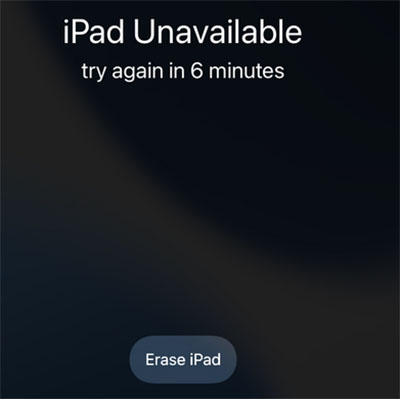
Schritt 2. Klicken Sie erneut auf iPad löschen, wenn Sie oben auf dem Bildschirm die Option "Alle Inhalte löschen " sehen.
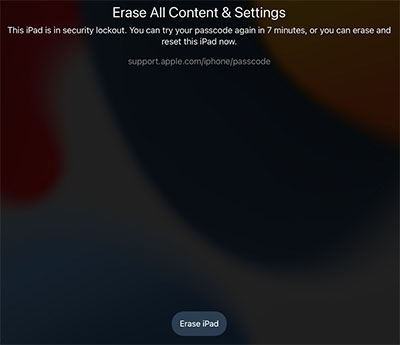
Schritt 3. Geben Sie den Apple-ID-Code ein, um sich vom iPad abzumelden.
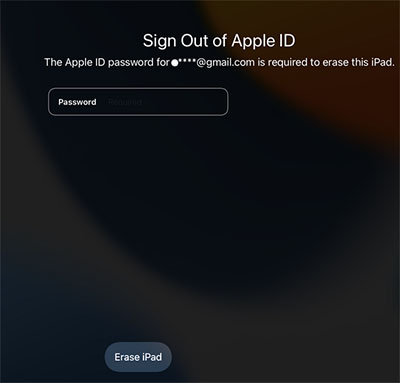
Warten Sie, bis der Vorgang abgeschlossen ist, und richten Sie ihn später ein.
Weitere Informationen:
4 Methoden zum Entfernen der Apple ID vom iPad ohne Passwort (einfach und schnell)
Das iPad lässt sich zum Entsperren nicht verschieben? Hier sind praktische Korrekturen
Sie können sich nicht an das iPad-Passwort erinnern? iPad-Passcode vergessen? Wenn Sie Ihren iPad-Passcode vergessen haben und wieder Zugriff auf Ihr Gerät erhalten möchten, können Sie die Funktion "Wo ist?" von iCloud verwenden, um Ihr iPad aus der Ferne zu löschen und den Passcode zu entfernen. Bitte beachten Sie jedoch, dass bei dieser Methode alle Daten auf Ihrem iPad gelöscht werden und Sie anschließend aus einem Backup wiederherstellen müssen. So finden Sie Ihren iPad-Passcode mit iCloud:
Schritt 1. Öffnen Sie einen Webbrowser und gehen Sie zu https://www.icloud.com/. Melden Sie sich mit Ihrer Apple-ID und Ihrem Passwort an.
Schritt 2. Klicken Sie auf der iCloud-Startseite auf iPhone suchen. Klicken Sie oben in der Mitte der Seite auf Alle Geräte. Wählen Sie aus der Liste der Geräte Ihr iPad aus.
Schritt 3. Nachdem Sie Ihr iPad ausgewählt haben, erscheint ein Fenster mit mehreren Optionen. Klicken Sie auf iPad löschen.

Schritt 4. Sobald der Löschvorgang abgeschlossen ist, werden Sie aufgefordert, Ihr iPad als neu einzurichten. Folgen Sie den Anweisungen auf dem Bildschirm, um fortzufahren. Während des Einrichtungsvorgangs haben Sie die Möglichkeit, Ihr iPad aus einem früheren iCloud-Backup wiederherzustellen. Wählen Sie die neueste verfügbare Sicherung aus, um Ihre Daten wiederherzustellen.
Nach der Wiederherstellung aus einem Backup sollten Sie ohne den Passcode Zugriff auf Ihr iPad haben. Beachten Sie, dass für diese Methode "Wo ist?" auf Ihrem iPad aktiviert sein muss und Ihr Gerät mit dem Internet verbunden sein muss, damit die Löschung wirksam wird.
Lesen Sie auch:
So entfernen Sie die Aktivierungssperre ohne Vorbesitzer
Wie kann man den iPhone-Passcode Schritt für Schritt umgehen? (5 erstaunliche Wege)
Durch das Zurücksetzen wird ein iPad-Gerät nicht entsperrt. Sie haben das Passwort vergessen. Die beste und einzige Möglichkeit, eine Sperre auf Ihrem iPad aufzuheben, besteht darin, alle Dateien zu löschen. Daher ist es gut, Ihr iPhone zu sichern, bevor Sie Ihr iPad ohne Passwort entsperren. Wenn Sie keine Daten sichern, riskieren Sie, alle für immer zu verlieren. Stellen Sie also als gute Maßnahme sicher, dass Sie die Daten an einem guten Ort sichern, um sie wiederherzustellen.
Das Entsperren eines iPad ohne Passcode kann ein Kinderspiel sein, wenn Sie wissen, was zu tun ist. Befolgen Sie die oben beschriebenen Schritte, um die Sperre von Ihrem iPad zu entfernen und wieder Zugriff zu erhalten. Sie benötigen nicht unbedingt eine Software oder einen Computer, um den Vorgang durchzuführen. Sie sollten jedoch iOS Unlock, das ultimative Entsperr-Tool, verwenden, falls Sie das Passwort auf dem iPad vergessen haben. Es ist einfacher zu bedienen und funktioniert blitzschnell, und in wenigen Minuten wird Ihr iPad bequem entsperrt.
Verwandte Artikel:
5 Möglichkeiten zum Entsperren des Android-Telefons, wenn Sie das Passwort vergessen haben
Wie greife ich über USB auf ein gesperrtes Android-Telefon zu? [Gelöst]
Wie umgehe ich den LG-Sperrbildschirm ohne Reset? [Gelöst]
8 Erstklassige iPhone-Entsperrsoftware zum Entsperren Ihres iPhones ohne Passcode
Top 11 iCloud-Bypass-Tools: Entfernen Sie Ihre iCloud-Aktivierungssperre
Wie entsperre ich die Apple ID ohne Telefonnummer oder Passwort auf 5 bewährte Arten?

 Telefon entsperren
Telefon entsperren
 Entsperren des Tresors: So setzen Sie ein vergessenes Passwort auf dem iPad zurück
Entsperren des Tresors: So setzen Sie ein vergessenes Passwort auf dem iPad zurück